- Autor Lauren Nevill [email protected].
- Public 2023-12-16 18:55.
- Naposledy zmenené 2025-01-23 15:24.
Postup otvorenia prístupu na server znamená poskytnúť prístup k vybranému sieťovému priečinku alebo zdieľať priečinok. Úloha je riešená štandardnými nástrojmi Windows OS a nevyžaduje zapojenie ďalšieho softvéru. V tomto prípade uvažujeme o systéme Windows Server 2003.
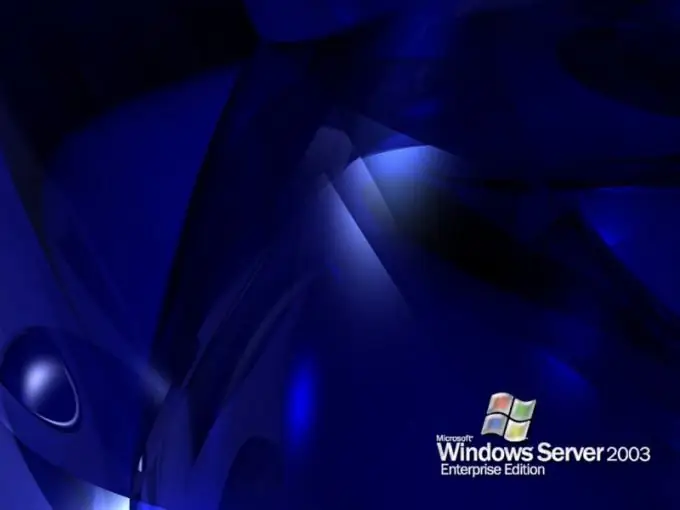
Inštrukcie
Krok 1
Zavolajte do hlavnej ponuky systému kliknutím na tlačidlo „Štart“a prejdite na položku „Všetky programy. Rozbaľte odkaz Príslušenstvo a spustite aplikáciu Windows Explorer. Vyhľadajte priečinok, do ktorého chcete poskytnúť prístup, a kliknutím pravým tlačidlom myši otvorte jeho kontextovú ponuku. Zadajte položku „Vlastnosti“a začiarknite políčko v riadku „Zdieľať tento priečinok“dialógového okna, ktoré sa otvorí.
Krok 2
Do riadku „Zdieľať“zadajte požadovaný názov vytvoreného sieťového prostriedku a začiarknite políčko v riadku „Maximálne možné“v časti „Obmedziť počet používateľov“. Kliknutím na tlačidlo Povolenia pridáte používateľov pristupujúcich k vybranému priečinku a použijete príkaz Pridať. Vyberte požadovaného používateľa zo zoznamu v novom dialógovom okne a pomocou začiarkavacieho políčka definujte prístupové práva:
- plný prístup;
- zmena;
- čítanie.
Svoju voľbu potvrďte kliknutím na tlačidlo OK.
Krok 3
Venujte pozornosť možnosti rozšíreného nastavenia povolení prístupových práv kliknutím na tlačidlo „Rozšírené“. Zrušte začiarknutie políčka vedľa položky „Povoliť dedičstvo …“, inak bude vybraný používateľ dostávať práva z vyššej úrovne (zvyčajne z disku, kde je predvolene každý nastavený na možnosť „Iba na čítanie“). Začiarknite políčko v riadku „Nahradiť povolenia“a uloženie vykonaných zmien potvrďte kliknutím na tlačidlo „Použiť“. Je potrebné mať na pamäti, že čas, ktorý môže proces distribúcie práv trvať, závisí nie od veľkosti, ale od počtu súborov v priečinku. Môže to preto trvať pomerne dlho. Počkajte, kým sa proces dokončí, a vyššie uvedený postup zopakujte pre každého používateľa alebo skupinu používateľov, ktorým je potrebné udeliť prístup na server.






